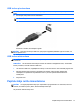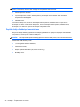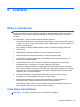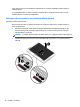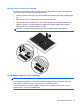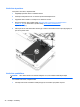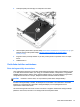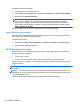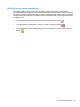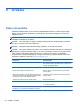Getting Started - Windows 7
Lai palaistu disku defragmentētāju:
1. Pievienojiet datoru maiņstrāvas avotam.
2. Atlasiet Sākt > Visas programmas > Piederumi > Sistēmas rīki > Disku defragmentētājs.
3. Noklikšķiniet uz Defragmentēt disku.
PIEZĪME. Lai uzlabotu datora drošību, operētājsistēmā Windows ir iekļauts līdzeklis Lietotāja
konta kontrole. Iespējams, ka, veicot tādus uzdevumus kā programmatūras instalēšana,
utilītprogrammu palaišana vai Windows iestatījumu mainīšana, tiks prasīta jūsu atļauja vai
parole. Skatiet utilītu Palīdzība un atbalsts. Lai piekļūtu utilītai Palīdzība un atbalsts, atlasiet
Sākt > Palīdzība un atbalsts.
Plašāku informāciju skatiet programmatūras Disku defragmentētājs palīdzībā.
Diska tīrīšanas rīka izmantošana
Rīks Diska tīrīšana sameklē cietajā diskā nevajadzīgos failus, kurus var droši izdzēst, lai atbrīvotu
vietu diskā un ļautu datoram darboties efektīvāk.
Lai palaistu diska tīrīšanu:
1. Noklikšķiniet uz Sākt > Visas programmas > Piederumi > Sistēmas rīki > Diska tīrīšana.
2. Izpildiet ekrānā redzamās instrukcijas.
HP 3D DriveGuard lietošana
Programmatūra HP 3D DriveGuard aizsargā cieto disku, ievelkot diska galviņas un apturot datu
pieprasījumus šādos gadījumos:
●
Ja dators tiek nomests.
●
Ja datoru pārvieto ar aizvērtu displeju, datoram darbojoties no akumulatora strāvas.
Neilgu brīdi pēc tam, kad kāda no šīm situācijām ir beigusies, HP 3D DriveGuard atjauno normālu
cietā diska darbību.
PIEZĪME. Tā kā cietvielu diskiem nav kustīgu daļu, tiem nav nepieciešama HP 3D DriveGuard
aizsardzība.
PIEZĪME. Cieto disku primārā vai sekundārā cietā diska nodalījumā aizsargā programma HP 3D
DriveGuard. HP 3D DriveGuard neaizsargā cietos diskus, kas ir uzstādīti papildu dokošanas ierīcē
vai ir pievienoti USB portiem.
Papildinformāciju skatiet programmatūras HP 3D DriveGuard palīdzības sadaļā.
48 Nodaļa 8 Diskdziņi